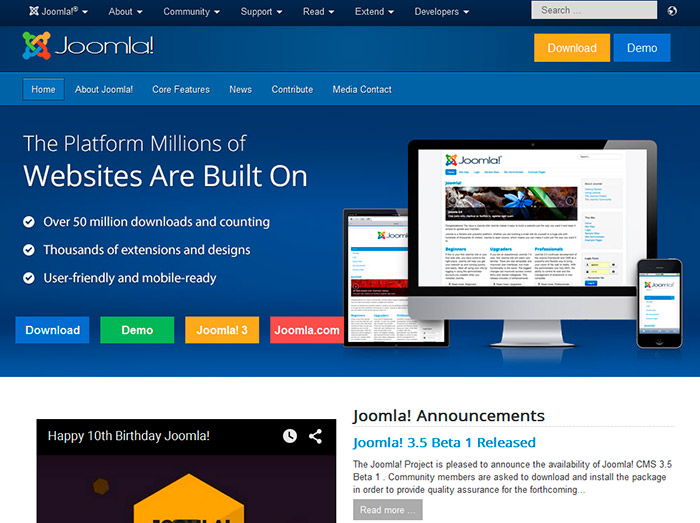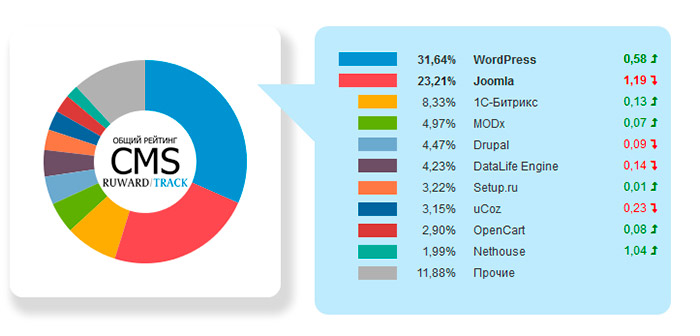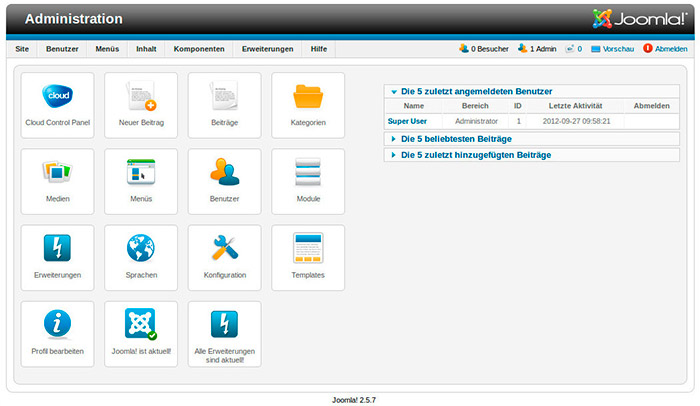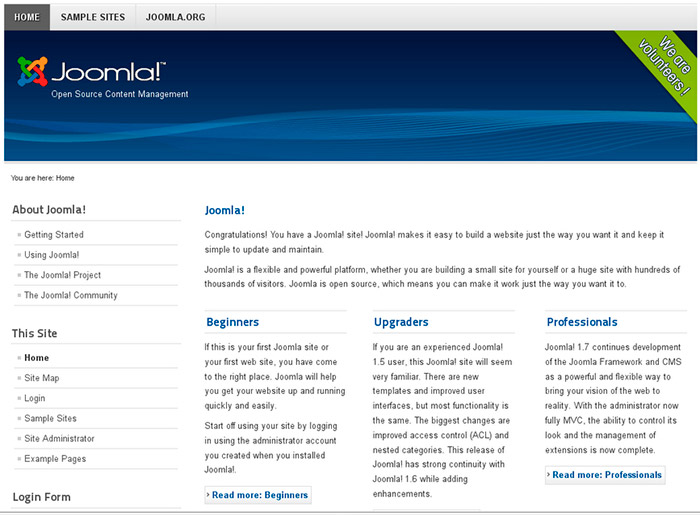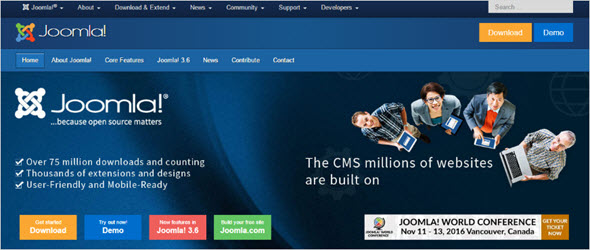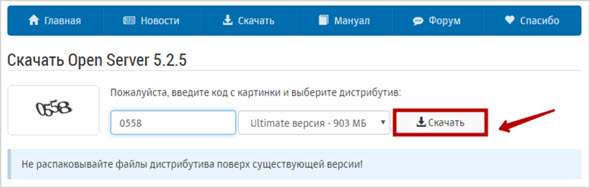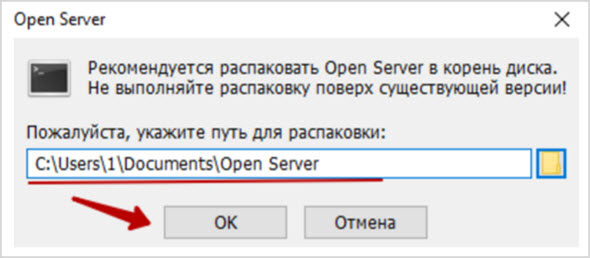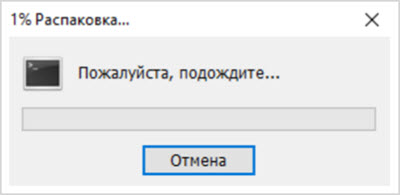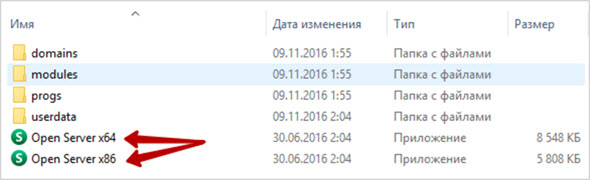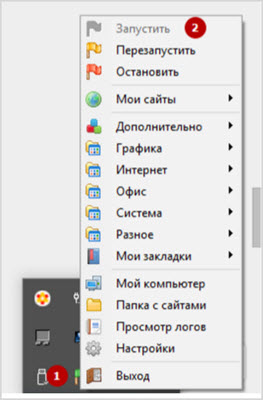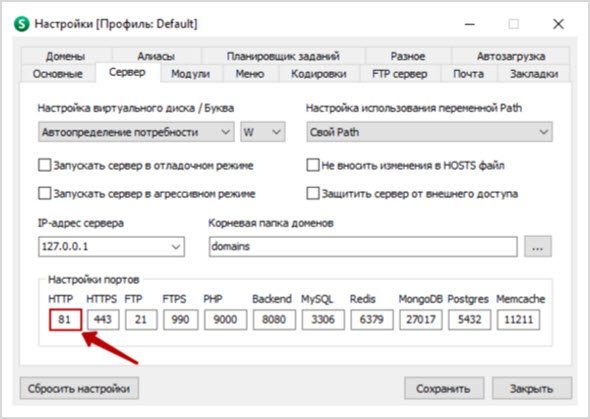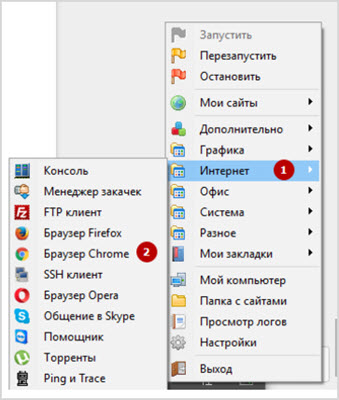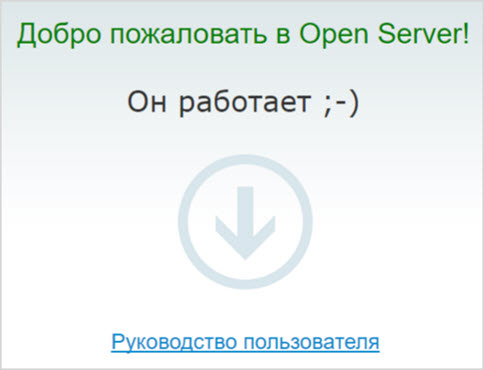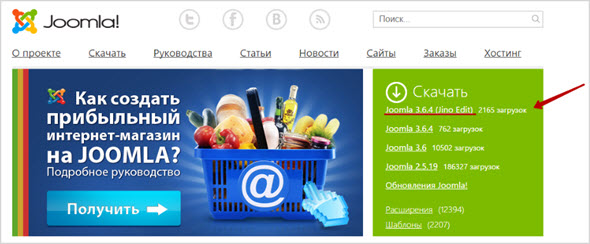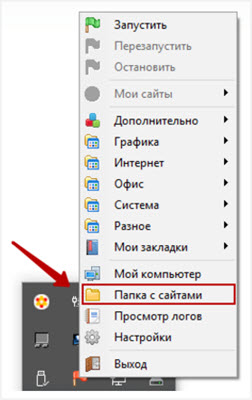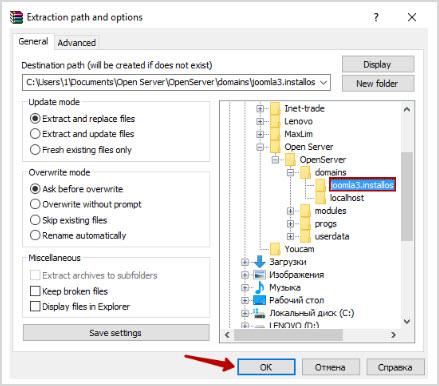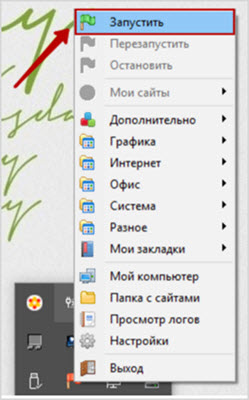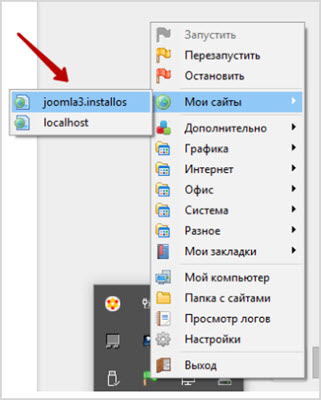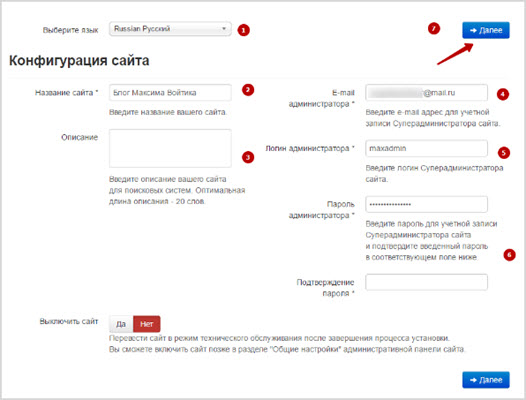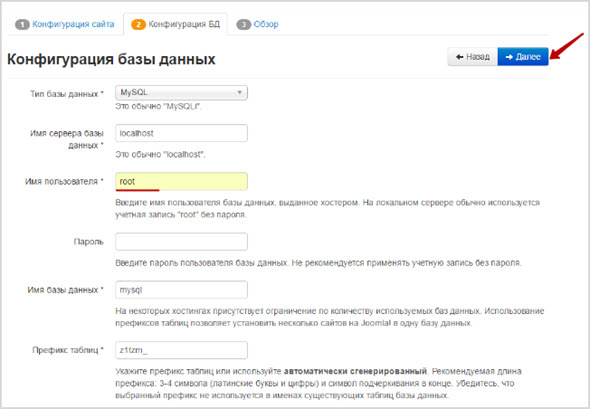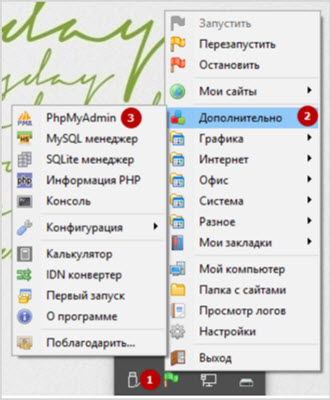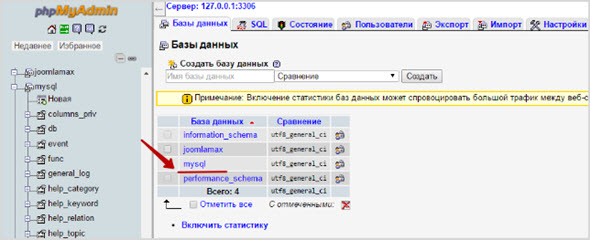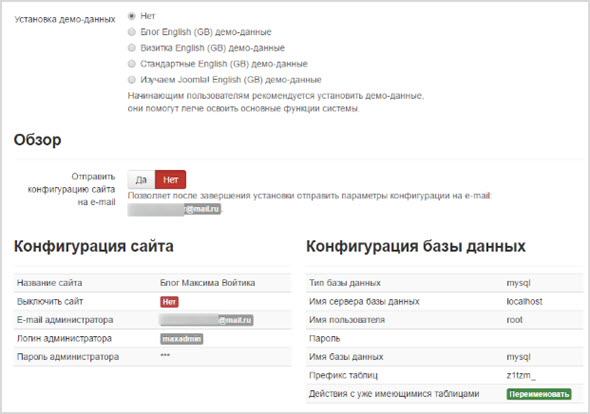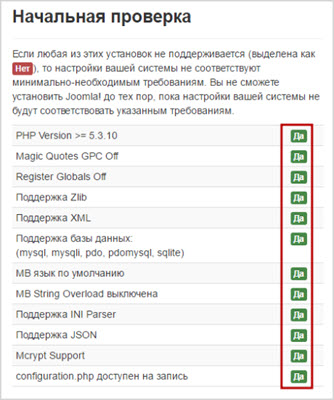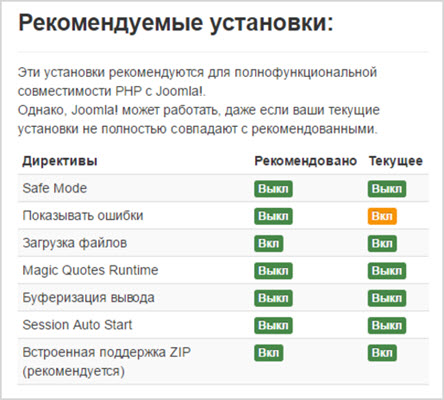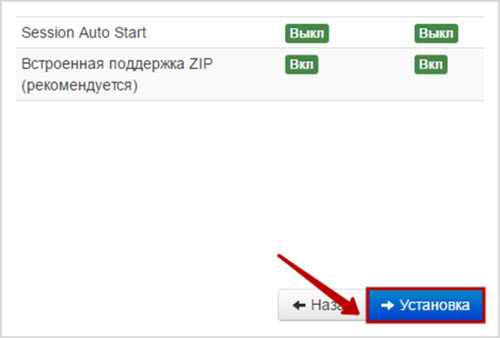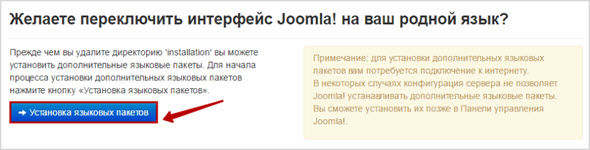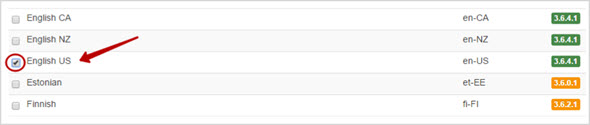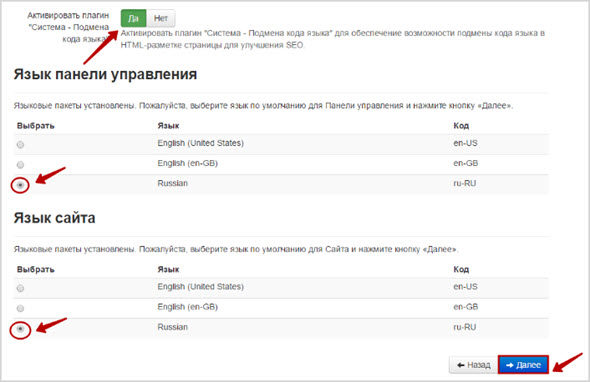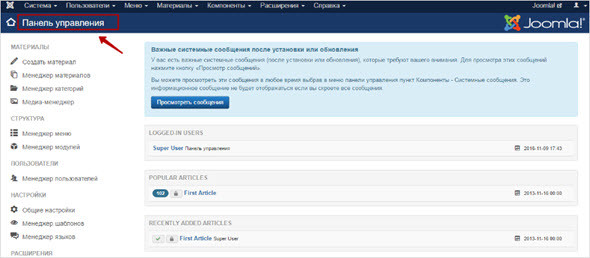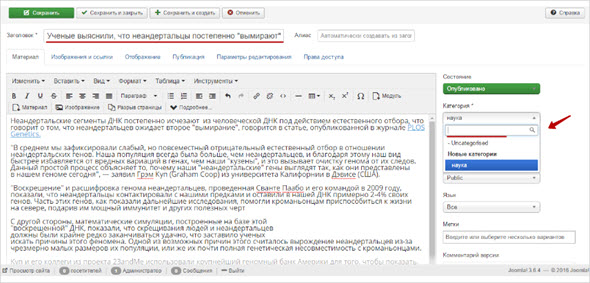Что такое joomla и как это работает
Что такое Джумла простыми словами за 2 минуты
В современном мире присутствует огромное количество контента. Этот контент необходимо как-то упорядочить и правильно представить на своем сайте, чтобы любой пользователь мог быстро найти то, что ему нужно.
Специально для облегчения управления своим сайтом, как раз и были созданы CMS системы, одной из которых является Joomla. Ну, а так, как вопрос о том, что такое Джумла, появляются до сих пор, подробно разберем эту тему.
Содержание статьи:
Что такое Джумла
Joomla – это CMS система, которая позволяет управлять контентом сайта без знания языков программирования. Название «Joomla» произошло от слова «Jumla», распространенного в языке суахили (он появился в африканских регионах). Это слово переводится как «все вместе».
Грубо говоря:
Joomla — это система, которая позволяет конструировать свои сайты, без знания языков программирования. Благодаря ей вы можете создавать любые виды сайтов, начиная от личных блогов и заканчивая многофункциональными форумами/порталами.
Разработчики угадали с выбором названия, потому что система стала очень популярной, и сегодня она используется во всем мире. С помощью большого сообщества, Joomla постоянно обновляется и получает новые функции и изменения в интерфейсе, которые делают систему еще более привлекательной для потенциальных пользователей.
Около 15 лет назад разработчики представили первую версию своего проекта. Сегодня CMS Joomla по своей популярности уступает только WordPress, что не удивительно.
Читайте на эту же тему:
Что лучше Джумла или Вордпресс?
(Откроется в новой вкладке)
История создания Джумла
Основой для создания «Джумла» стал другой проект, под названием «Mambo». Еще в 2005 году в этой команде разработчиков разошлись мнения относительно будущего проекта, и часть команды решила уделить время созданию собственного проекта.
Уже в сентябре мир увидел Joomla 1.0, которая практически копировала систему Mambo 4.5.23, но имела некоторые положительные изменения. Затем, только через два года была представлена версия Joomla 1.5, которая получила долгосрочную поддержку. Для нее было создано очень много шаблонов и расширений, чтобы каждый пользователь смог использовать ее для реализации уникальной идеи.
Но на этом разработчики не остановились и выпустили еще ряд больших и полезных обновлений. Сегодня для запуска и наладки Joomla не нужно быть программистом. В системе уже есть инструменты, которые позволят запустить проект в работу, а дополнительные модули можно скачать бесплатно в интернете.
Особенности CMS Joomla
Сначала пробежимся по основным полезностям, которые встроены в CMS. По умолчанию, в Джумлу встроены следующие полезные функции:
Естественно сейчас возможностей Джумлы намного больше, чем раньше и все это благодаря крупному сообществу, которое создает шаблоны, плагины и иные скрипты для Джумлы.
Плюс, пользователи постарались над тем, чтобы перевести интерфейс CMS на русский язык, и поэтому сейчас работать с системой гораздо проще. У администратора есть большие возможности:
Какие модули рекомендуется добавлять сразу после установки Джумлы:
Чтобы работать с Джумлой было еще легче, рекомендуется сразу добавить несколько плагинов на сайт. Ряд пользователей даже утверждает, что они необходимы для нормальной работы. Этот список может быть разным, но в конечном итоге плагины должны помогать в решении следующих задач:
Модули, которые необходимы для работы с сайтом, можно найти в открытых каталогах Joomla. Для установки используется Менеджер плагинов. При этом стоит внимательно подойти к установке каждого плагина – они имеют свои настройки. Поэтому рекомендуется не останавливаться на настройках по умолчанию, а подстраивать плагин под работу сайта.
Для того чтобы обеспечить стабильную работу сайта, необходимо найти хороший хостинг. Из своего опыта, могу порекомендовать тот хостинг, которым пользуюсь я — это хостинг TimeWeb. Этот хостинг позволяет строить, как простые локальные сайты, так и большие международные проекты (в общем очень рекомендую).
Преимущества и недостатки CMS Joomla
К достоинствам Джумлы можно отнести следующее:
К недостаткам движка специалисты относят:
Некоторые администраторы сайтов отказываются от Joomla, потому что ведут большой проект с необычной функциональностью. Правда, в основном эти недостатки незаметны обычным пользователям, которые не делают слишком глубокую настройку своего сайта.
Примеры сайтов на Joomla
Лучший способ оценить ту или иную CMS – это посмотреть сайты, которые были собраны с помощью нее. Предлагаю рассмотреть 3 красивых сайта созданных на Джумле:
Вам может быть это интересно:
Примеры 93 красивых сайтов созданных на Вордпресс, включая сайты Microsoft, Skype, Nginx, BBC Америка и прочие.
Пример №1: Mining-media.ru
Ссылка на сайт: Mining-media.ru
Тематика сайта: Интернет журнал про горную промышленность
Описание:
Это сайт крупного журнала, посвященного горной промышленности. Как и любое цифровое СМИ, оно устроено так, чтобы пользователь мог быстро познакомиться со свежими новостями. Дизайн выполнен в строгих тонах, меню обязательно расположено наверху, а на главной странице есть карусель с самыми свежими и важными новостями отраслями.
Также здесь есть архив новостей и встроенный поиск по сайту. Это один из самых качественных примеров применения функционала Joomla.
Пособие по работе с Joomla CMS для начинающих
Предисловие
Данная статья написана исключительно для начинающих, опытные пользователи данной CMS не узнают в данной статье для себя ничего нового, прошу не писать коментарии типа: «Да мы все это знали», «Ничего нового» и т.п.
Начало начал
Все начинающие веб-мастера начинают делать сайты практически с «нуля» ( в их числе был и я ). Тоесть, открывают блокнот, и начинают писать код вручную. Но рано или поздно приходит тот момент когда люди задумываются — «А нет ли такой программы с которой было бы всё проще». Конечно для опытных веб-мастеров больше подойдет какой нибудь фреймворк, т.к. возможностей у него больше, но для начинающего программиста больше подойдет движок, а именно Joomla CMS.
Установка Joomla CMS
Прежде всего нужно скачать движок с официального сайта: www.joomla.org
Скачали? Замечательно, теперь нужно открыть скачанный архив и извлечь все файлы и папки из архива в корневую директорию домена ( или виртуального сервера вроде Denwer-а)
Теперь, вы должны установить движок. Для того чтобы это сделать нужно зайди на сайт (www.ваш-сайт.ru, или 127.0.0.1 если у вас виртуальный сервер )
Перед вами открылось окно установки ( в зависимости от версии оно может отличаться ), Там все предельно просто, если выбрать Русский язык. Нужно вписать все данные которые там указаны, а именно данные базы данных ( логин, пароль), название сайта, meta-данные сайта ( для его дальнейшей раскрутки в SEO ), логин и пароль от панели администрации сайта. Всё, установка окончена, можно приступать к самой работе с движком.
Что же дальше делать?
Дальше я могу вам дать только основные детали работы с движком, т.к. имея базовые знания можно собрать сайт любой сложности на данном движке.
Движок имеет модульную систему, тоесть вы можете в прямом смысле слова собирать сайт. Модуль это как бы определенная часть сайта, например: Главное меню, боковое меню, картинка сбоку, логотип, баннер и т.д. Работать с модулями просто, нужно указать тип модуля ( HTML код, меню и т.п. ), Название самого модуля, позицию модуля на сайте, и сам контент модуля. И все это у вас займет максимум 5 минут, движок предельно прост для начинающего пользователя.
Далее, вам нужно создать меню? Не проблема, в главном меню панели администратора есть пункт «Menu», там вы можете выбрать: Редактирование уже существующего меню или создание нового, в создании нового меню нет ничего особенного. Нужно указать название меню и всё. Мы рассмотрим редактирование меню, т.к. это наверное одна из важнейших частей создания сайта на Joomla CMS. Редактирование меню подразумевает под собой создание пунктов меню, удаление пунктов меню, и их редактирование. Создать пункт меню можно нажав на соответствующюю кнопку ( Рекомендую скачать русификатор для вашей версии движка, но об этом чуть позже ). Создание пункта меню — значит создать новую страницу на сайте, многие новички не понимали — «Как создать новую страницу на сайте». Я тоже не понимал, но покопавшись в движке до меня дошло, что движок сам создает страницы при создании пунка меню.
И так, вы нажали на кнопку создания пункта меню. Открылась новая страничка, вам нужно указать тип страницы которую вы хотите создать, это могут быть избранные статьи, показ одной единственной статьи и т.д. ( Кстати, устанавливая расширения такие как VirtueMart, страницу каталога нужно создать этим же способом ). Далее нужно указать статью которую вы создадите чуть позже, рекомендую вам прочитать часть с созданием статьи, и уже потом читать эту часть. Теперь, нужно указать название пункта меню, не пишите слишком длинное название т.к. это вызовет некоторые проблемы с показом меню и вообще с дизайном сайта. Далее, нужно указать алиас страницы ( www.vashsait.ru/glavnaya — слово «glavnaya» это и есть алиас ). Всё, на этом создание меню окончено, вы так же можете добавить и другие пункты меню если вам это понадобится.
Как создать статью для добавления текста на страницы сайта?
Для того чтобы создать статью, нужно зайти в меню «Материалы» и выбрать там пункт «Менеджер материалов». Далее, там нужно нажать на зеленую кнопку «Создать». Здесь все просто, указали заголовок, написали текст и всё. Далее можно указать категорию статьи, и другие параметры, выбрав соответсвующий пункт в меню чуть выше.
Расширения, шаблоны, русификация — как установить?
Чтобы установить расширения, шаблоны, языковые пакеты создатели Joomla создали специальный менеджер расширений.
Зайти в него можно через главное меню панели администрации, нажав на пункт «Расширения» и выбрав там пункт «Менеджер расшираний». Далее нужно выбрать скачанный архив с нужным расширением и нажать на кнопку «Загрузить и установить». Всё, дополнение установлено. Как пользоваться тем или иным расширением здесь я не смогу написать т.к. расширений очень много и методов их использования тоже не мало. Я вам лучше расскажу как поставить на сайт установленный шаблон. Это тоже очень просто, нужно нажать на пункт меню «Расширения» и там выбрать пункт «Менеджер шаблонов». Далее нужно найти установленный вами шаблон, нашли? Идем дальше, нужно поставить галочку слева от названия шаблона и нажать на большую желтую кнопку сверху «Использовать по умолчанию». Всё, шаблон установлен! Кстати, вместе с шаблоном меняются и позиции модулей на сайте, если на шаблоне нету позиции к примеру «left» для модуля, то модуль не будет отображаться на сайте, по этому ищите на сайте, откуда вы скачали шаблон, картинку с позициями для модулей.
Что такое Joomla и как это работает?
Дата публикации: 2015-12-24
От автора: приветствую Вас дорогой друг. Системы управления контентом, в данное время, пользуются огромнейшей популярностью среди веб-разработчиков, потому как позволяют быстро и достаточно легко создать сайт практически неограниченного функционала. Поэтому в данной статье я хотел бы поговорить о том, что такое Joomla и как это работает.
Что такое Joomla?
Joomla – это система управления контентом с открытым исходным кодом, написанная на языке программирования PHP, с элементами JavaScript. Название “Joomla” сформировано из слова “Jumla”, африканского языка суахили, что в переводе означает «все вместе». Кстати по этому поводу разработчики, очень удачно выбрали название, так как CMS очень популярна, и имеет огромное сообщество пользователей, как в рунете так и в интернете. При этом Joomla активно развивается и постоянно совершенствуется как в плане функционала и удобства, так и в плане безопасности и быстродействия.
На сегодняшний момент, а это уже 10 лет как создана первая версия движка, CMS Joomla занимает лидирующую позицию в рейтинге популярнейших CMS по всему миру, уступая только WordPress.
Хотите узнать, что необходимо для создания сайта?
Посмотрите видео и узнайте пошаговый план по созданию сайта с нуля!
История создания CMS Joomla
В основе CMS Joomla лежит проект Mambo. В далеком 2005 году в команде разработчиков данного проекта произошел раскол, соответственно часть из них покинули проект и занялись разработкой новой собственной CMS. Так в сентябре 2005 года была выпущена первая версия CMS – Joomla 1.0, которая, по сути, представляла уже существующую, Mambo 4.5.23, конечно с некоторыми доработками и усовершенствованием. Спустя некоторое количество времени в 2007 году была выпущена полностью самостоятельная версия с долгосрочной поддержкой – Joomla 1.5. Данная версия поддерживалась достаточно долго, и под нее было создано огромное количество расширений и шаблонов, что позволяло адаптировать ее под различные потребности пользователей.
На этом разработчики не остановились и в последующие годы выпускались все новые и новые обновления, что привело к выходу в декабре 2011, очередной долгосрочной версии – Joomla 2.5.
В данное время актуальна версия Joomla 3.4.5 и вышла для тестирования — Joomla 3.5 beta, что привело к прекращению поддержки более ранней версии Joomla 2.5
Возможности CMS Joomla
Теперь давайте поговорим о том, какие у CMS Joomla возможности:
Богатая функциональность, которая к тому же значительно расширяется дополнительными расширениями (компоненты, модули и плагины).
Гибкая и простая система шаблонов, благодаря которой, очень легко изменять внешний вид сайта: позиции модулей, шрифты цвет фона и т.д. За время существования Joomla, создано огромное количество шаблонов, как бесплатных, так и платных – для различных версий CMS. При этом шаблоны Joomla достаточно просты в понимании, а значит вполне можно самостоятельно создать собственный шаблон, обеспечив, таким образом, уникальность дизайна создаваемого сайта. На нашем сайте опубликован мини-курс по данной теме – ссылка.
С версии 1.6 добавлена поддержка многоязычности.
Начиная с версии 2.5 расширена поддержка баз данных. Реализована поддержка Microsoft SQL Server, а с версии 3.0 — PostgreSQL. В дальнейшем планируется добавить поддержку Oracle, SQLite.
Встроенный медиа-менеджер, который обеспечивает возможность, закачки файлов на сайт.
Хотите узнать, что необходимо для создания сайта?
Посмотрите видео и узнайте пошаговый план по созданию сайта с нуля!
Гибкий и функциональный механизм разделения пользователей по правам доступа к элементам сайта.
Поддержка человеко-понятных URL (ЧПУ).
Возможность установки срока начала и окончания публикации материалов.
Возможность создания закрытых областей сайта, доступ к которым разрешен только отдельным группам пользователей.
Возможность администрирования из пользовательской части сайта при наличии соответствующих прав доступа.
Преимущества CMS Joomla
Основные преимущества CMS Joomla:
Интуитивно-понятный интерфейс панели администратора, благодаря чему даже новичок с легкостью сможет создать сайт на данной CMS.
Удобный механизм создания и отображения меню, неограниченного уровня вложенности.
Открытый исходный код.
Богатый по функционалу менеджер материалов, который позволяет публиковать неограниченное количество материалов, причем с разделением по категориям.
Удобная система модулей, благодаря которой можно отображать в различных позиция необходимые данные.
Гибкость и расширяемость сторонними компонентами. Как было описано выше, функционал CMS можно значительно расширить дополнительными расширениями и адаптировать для решения практически любой поставленной задачи.
Универсальность и простота настройки. Каждый элемент системы – легко настраивается под каждого пользователя.
Широкое сообщество пользователей и постоянные обновления, которые исправляют найденные ошибки и повышают безопасность системы.
Многоязычность – как было описано выше в CMS введена поддержка многоязычности, что позволяет отображать на страницах сайта контент на различных языках.
Как Вы видите, преимущества Joomla показывают, почему она пользуется высочайшей популярностью среди разработчиков сайтов. Всего Вам доброго и удачного кодирования.
Хотите узнать, что необходимо для создания сайта?
Посмотрите видео и узнайте пошаговый план по созданию сайта с нуля!
Хотите узнать, что необходимо для создания сайта?
Посмотрите видео и узнайте пошаговый план по созданию сайта с нуля!
Joomla — что это за CMS, как ей пользоваться
Joomla — одна из систем управления содержимым (CMS), заявившая о себе в 2005 году.
Она получила свободное распространение на основе лицензии GNU GPL и по сей день составляет хорошую конкуренцию такому гиганту, как WordPress.
Содержание:
Это мультиязычная система пользуется популярностью в России и представляет большой интерес для наших пользователей.
Сегодня я рассмотрю важные аспекты Joomla — что это, как ее установить и управлять содержимым.
Что такое Джумла
Изначально Джумла была частью проекта Mambo, но после отделения группы разработчиков, что произошло в результате их несогласия с экономической политикой, она стала самостоятельной.
При написании системы использованы языки PHP и JavaScript, кроссплатформенное программное обеспечение.
За три года существования Joomla сумела стать настолько популярной, что по числу скачиваний уступала только явному лидеру WordPress.
Отличается система тем, что изначально включает минимальный набор инструментов, но этот список может дополняться в дальнейшем другими необходимыми опциями.
В результате получается более мобильная и удобная админка, экономия на хостинге и снижение нагрузки на сервер.
Нельзя не отметить возможности отображения рабочего интерфейса на любом языке, что доступно благодаря встроенным функциям администрирования.
Даже если вы не обладаете знаниями в области программирования, с Джумла вы получаете полный контроль над управлением сайтом без обязательных дополнительных вливаний в систему.
Как установить Joomla на хостинг
Получить доступ к домашнему хостингу можно совершенно бесплатно, для этого потребуется сперва скачать установочную программу, затем можно работать непосредственно с Joomla.
Итак, на главной странице Open Server выбираем вкладку “Скачать”, далее — вводим код с картинки и скачиваем дистрибутив, рекомендуется версия Ultimate:
Получается внушительный объем, загрузка может занять до 2 часов, так как это почти 1 Гб:
Также на сайте можно увидеть просьбу пожертвовать средства, за счет чего скорость скачивания должна значительно увеличиться, но это совсем не обязательно.
Разработчики не рекомендуют прибегать к услугам неофициальных ресурсов, чтобы в дальнейшем не возникло проблем с обслуживанием.
Спустя указанное время переходим в папку загрузок, откуда запускаем приложение:
Теперь от меня требуется указать путь для распаковки загруженных файлов, для этого я решил создать новую папку, которую назвал “Open Server”:
Остается дождаться окончания распаковки, которая также занимает 5-10 минут:
По завершении распаковки перехожу в созданную папку, где будут находится два приложения — выбираю подходящую версию:
Если все прошло хорошо, среди скрытых значков на нижней панели вы увидите “флажок”. Сначала он будет красного цвета, а после того, как вы выберите опцию “Запустить”, окрасится в зеленый:
Если этого не произошло, возможно несколько вариантов.
Например, при запуске программы часто выпадает ошибка “open server порт 80 занят”.
После успешной отладки в браузере необходимо набрать “localhost”, можно выполнить переход также при помощи панели управления.
Браузерная система выбирается на личное усмотрение:
Если настройка прошла успешно, вы увидите в открывшемся окне браузера следующую информацию:
Через блок справа можно сразу выбрать необходимую версию программы, которую можно скачать бесплатно:
Скачивание происходит автоматически, это небольшая папка объемом 12 Мб. Переходим в папку с сайтами, кликаем на нее:
Теперь необходимо создать новую папку с названием “joomla3.installos”, распаковать архив Joomla нужно именно сюда:
Последнее — запускаем непосредственно программу:
После этого помимо созданного ранее сайта “localhost” в вашем списке появляется и “joomla3.installos”, выбираем его:
Меня встречает мастер установки Joomla, где сначала мы будем настраивать конфигурацию сайта:
Далее — конфигурация базы данных.
Здесь большая часть информации уже задана по умолчанию:
Имя базы данных задается самостоятельно, если она еще не создана, это произойдет автоматически, префикс таблиц также генерируется без участия пользователя:
Не забудьте предварительно войти в “phpMyAdmin”, для этого зайдите в панели управления Open Server в это дополнение:
Все, что от вас потребуется — это, используя логин “root”, войти в приложение без ввода пароля.
То же самое необходимо сделать при конфигурации базы данных — указать в качестве имени пользователя “root” и оставить поле с паролем пустым, базу данных можно выбрать любую из зарегистрированных:
Приступаем к редактированию окончательного этапа настройки Joomla “Обзор”.
При завершении установки вы можете произвести установку демо-данных, что позволит начинающим пользователям легче ориентироваться.
Дополнительно предлагается отправить конфигурацию сайта на e-mail (не обязательно).
Далее вы можете видеть информацию о конфигурации сайта и базы данных:
Следующий блок “Начальная проверка” достаточно важен, так как именно он указывает на наличие и отсутствие проблем, из-за которых Joomla может быть не установлена.
Так как у меня напротив всех параметров стоит “Да”, об этом беспокоиться не приходится:
Также предлагаются рекомендуемые установки, где совместимость PHP и Joomla подтверждаются, как указано, небольшие расхождения не вызовут сложностей:
Остается нажать “Установка”, чтобы приступить к работе с системой:
Если после этого вы увидите данное сообщение, значит, установка прошла успешно:
Обратите внимание на язык интерфейса, всем пользователям предоставляется возможность установить соответствующие языковые пакеты:
В вашем распоряжении большой список — рекомендуется ограничиться тремя пакетами, напротив каждого уточняется версия:
Я выбрал в качестве альтернативного английский язык, русский поддерживается автоматически.
Нажимаем “Далее”, в разделе “Выбор языка по умолчанию” задается мультиязычность системы, отдельно идут настройки языка панели управления и сайта:
После успешной установки настроек остается выполнить последнее условие — удалить директорию “Installation”.
Для этого просто нажмите на соответствующую кнопку:
После успешного прохождения всех формальностей выберите опцию “Панель управления” и просто нажмите на “Сайт” и перейдите к дальнейшим настройкам.
Как зайти в админку, обзор функций
Необходимо залогиниться, но мои данные автоматически оказались введенными, поэтому мне достаточно “Войти”.
Передо мной появилась “Панель управления” сайтом, сюда входит редактирование всех публикуемых материалов, структуры сервиса, менеджер пользователей, расширения и многие другие настройки.
Первое, что бросается в глаза — оповещение о важных сообщениях, отправленных участникам системы.
Среди них — приветствие, информация об особенностях работы используемой версии, а также напоминание о возможности включить двухфакторную аутентификацию.
В разделе “Материалы” пристального внимания заслуживает подраздел “Создать материал” и “Медиа-менеджер”.
Начнем с первого — среди необходимых параметров: заголовок и категория, а перед вами находится удобный редактор, который можно включить/отключить в любое время:
Итак, задан заголовок, в поле редактора — текст, справа — управление категориями. Они создаются автоматически, после того, как я ввожу нужное мне название в поисковое поле, что удобно.
Нажав “Сохранить”, пользователь может отложить дальнейшее редактирование материала, если нужно сразу приступить к публикации, выбирайте функцию “Сохранить и создать”.
Увидеть новую публикацию можно в разделе “Менеджер материалов”, а “Менеджер категорий” позволяет узнать, сколько статей было создано под каждой из них, какие опубликованы, какие в архиве и т. д.
Отдельно идет “медиа-менеджер”, где хранятся все использованные когда-либо материалы (фото, видео, аудиофайлы).
Обратимся к “Общим настройкам”, невозможно охватить все моменты, так как тут редактируются параметры взаимодействия со всеми менеджерами сайта.
Остановимся на основных опциях:
Каждому администратору предоставляется управление системой, сервером, а также правами доступа, начиная от входа на ресурс и заканчивая тем, какие личные данные могут быть отредактированы.
Все версии движка
На сегодняшний день разработчики Joomla предлагают пользователям несколько версий продукта — наиболее современные 3.6.4 и 3.6.4 редакции Jino.
По поводу последнего — она создана специально для облачного хостинга “Джино.Спектр”.
Не менее популярна версия 3.6, но 2.5.19 также остается доступной.
Последняя версия для облачного хранилища заслуженно пользуется успехом, чтобы это понять, достаточно увидеть количество загрузок программы.
Какие сайты можно создать на Джумле
Учитывая, что каждый пользователь может применять большое количество расширений Joomla на бесплатной основе, это дает простор фантазии не только в плане разновидностей создаваемых ресурсов, но и их оформления.
Это следующие разновидности:
Как видите охват аудитории пользователей огромен.
Достоинства и недостатки система управления содержимым
Начну с недостатков и самого очевидного — это панель управления для админа, которая на первых порах может заставить немало повозиться.
Также пользователи часто жалуются на отсутствие надежной защиты от взлома, что не прибавляет системе плюсов.
Невозможность обратиться в техподдержку, скажем, с просьбой проработки того или иного компонента также вызывает у многих недоумение и заставляет делать выбор в пользу другого продукта.
Ко всему перечисленному можно добавить не слишком большую скорость загрузки сайтов на Joomla в сравнении с другими CMS.
Так что же заставляет пользователей отдавать предпочтение этой системе, несмотря на указанные недостатки?
Это также целый список параметров:
Как и у других известных CMS, у Joomla есть значительное количество преимуществ и свои при этом минусы.
Хотя именно за закрытость системы в плане отсутствия надлежащей технической поддержки многие веб-мастера отказываются от ее применения.
Возможно, если этот недостаток будет устранен, у Джумлы появится гораздо больше постоянных пользователей.